Ben je klaar om je afbeelding een unieke uitstraling te geven? Hieronder leg ik je stap voor stap uit hoe je in Photoshop een beeldlook creëert die de schoonheid van de natuur in de Schwarzwald naar voren brengt. Laten we direct beginnen en ontdekken hoe je de kleuren zo kunt aanpassen dat ze goed bij elkaar passen en het totaalbeeld harmonieus is.
Belangrijkste inzichten
De combinatie van verzadiging, contrast en creatieve kleurbehandeling is cruciaal om een aantrekkelijke beeldlook te creëren. Door te werken met instellingen zoals tint/verzadiging, zwart-witfilter en kleurlagen kan je het gewenste effect bereiken.
Stapsgewijze instructies
Analyseer als eerste de afbeelding. Wanneer je naar de afbeelding kijkt, kun je de verschillende elementen en kleuren opmerken die je helpen een look te creëren die de sfeer van het onderwerp benadrukt. Denk na over welke kleuren geschikt zijn voor de afbeelding. Vergeet niet dat rood vaak voor agressie staat, maar ook voor liefde, terwijl blauw een koele, thrillerachtige toon kan uitstralen.
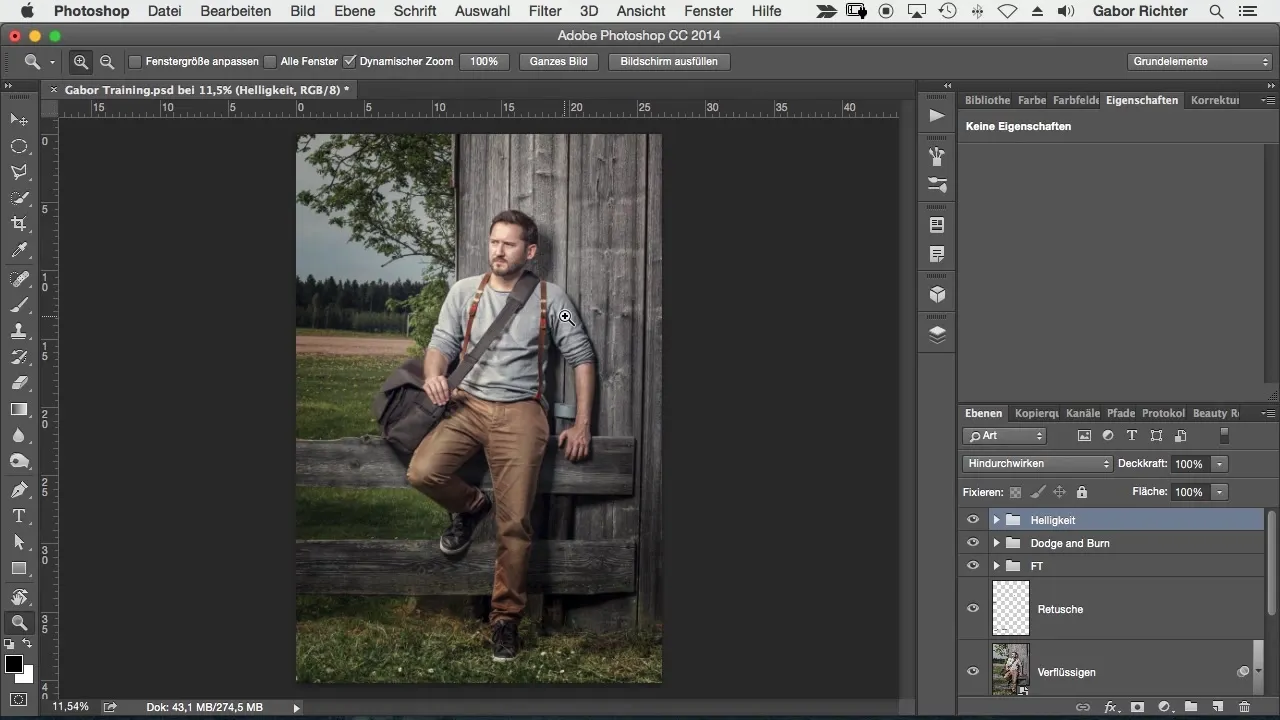
Om de beeldlook effectief te vormgeven, begin je met het ontkleuren van de hele afbeelding. Het doel is om de kleuren minder sterk te laten lijken. Ga naar de aanpassingslagen en kies de optie 'Tint/Verzadiging'. Verminder de verzadiging van de afbeelding met ongeveer -12 om een subtiele look te creëren. Dit maakt de afbeelding minder levendig en natuurlijker.
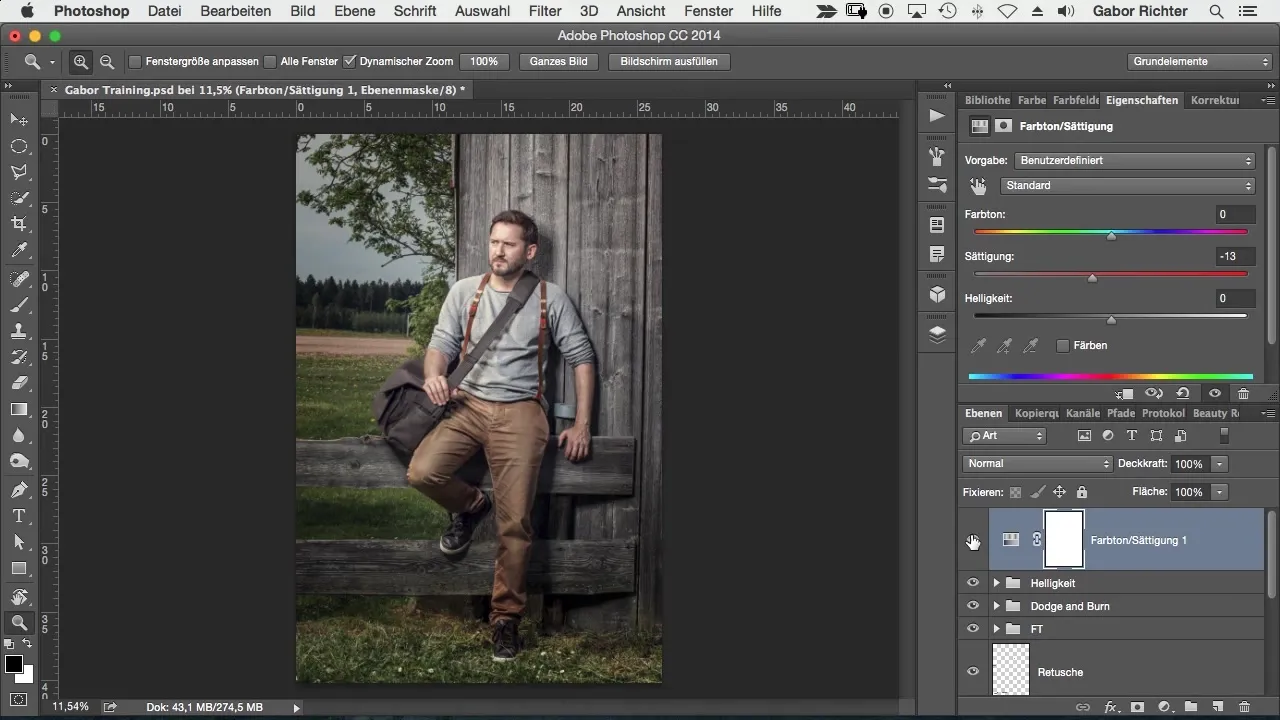
Speel vervolgens met het contrast van de afbeelding. Gebruik een zwart-wit aanpassingslaag en stel de mengmodus in op 'Zacht licht'. Hierdoor worden donkere gebieden donkerder en helderdere gebieden helderder. Zorg ervoor dat je de dekking vermindert; een waarde tussen 15 en 18 % kan hiervoor optimaal zijn.
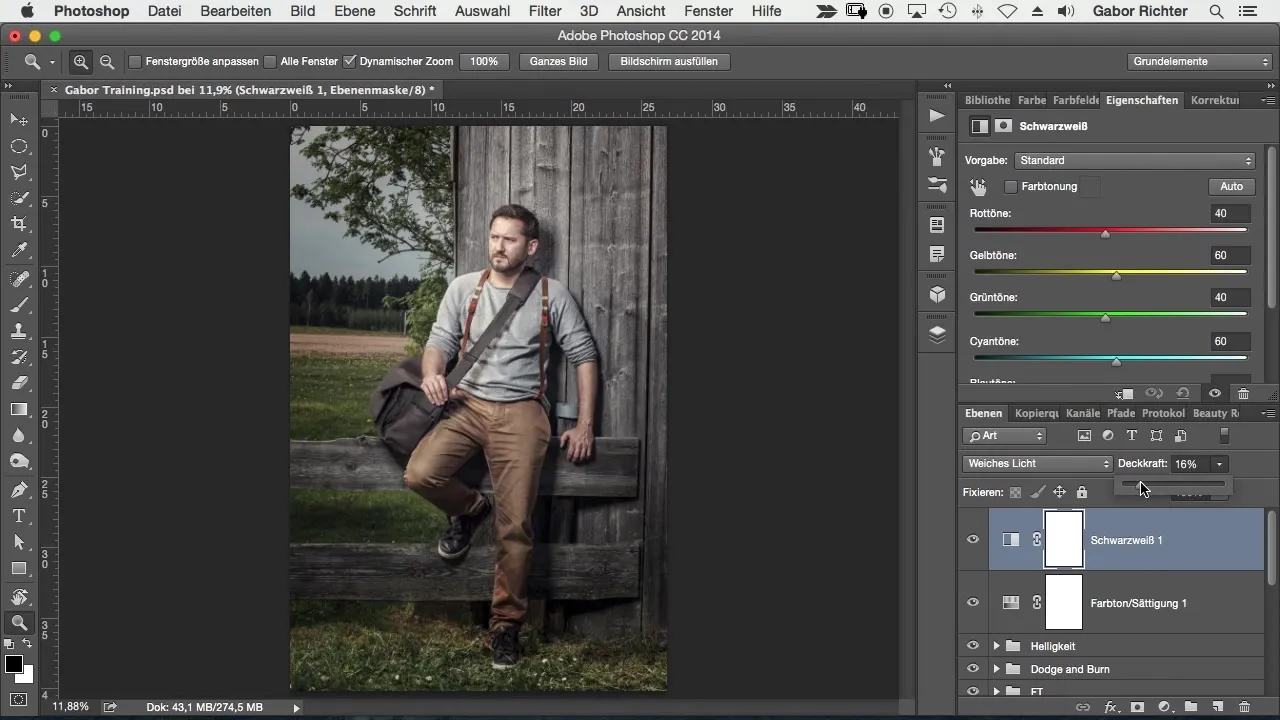
In de volgende stap richt je je op de kleurstelling. Denk na over hoe je leven en natuur in de afbeelding kunt brengen. Gebruik hiervoor een kleurlage om de gewenste beeldlook te creëren. Je kunt een levendige kleur zoals blauw kiezen en de dekking verlagen. Als alternatief kun je de mengmodus op 'Zacht licht' wijzigen om een interessant effect te bereiken.
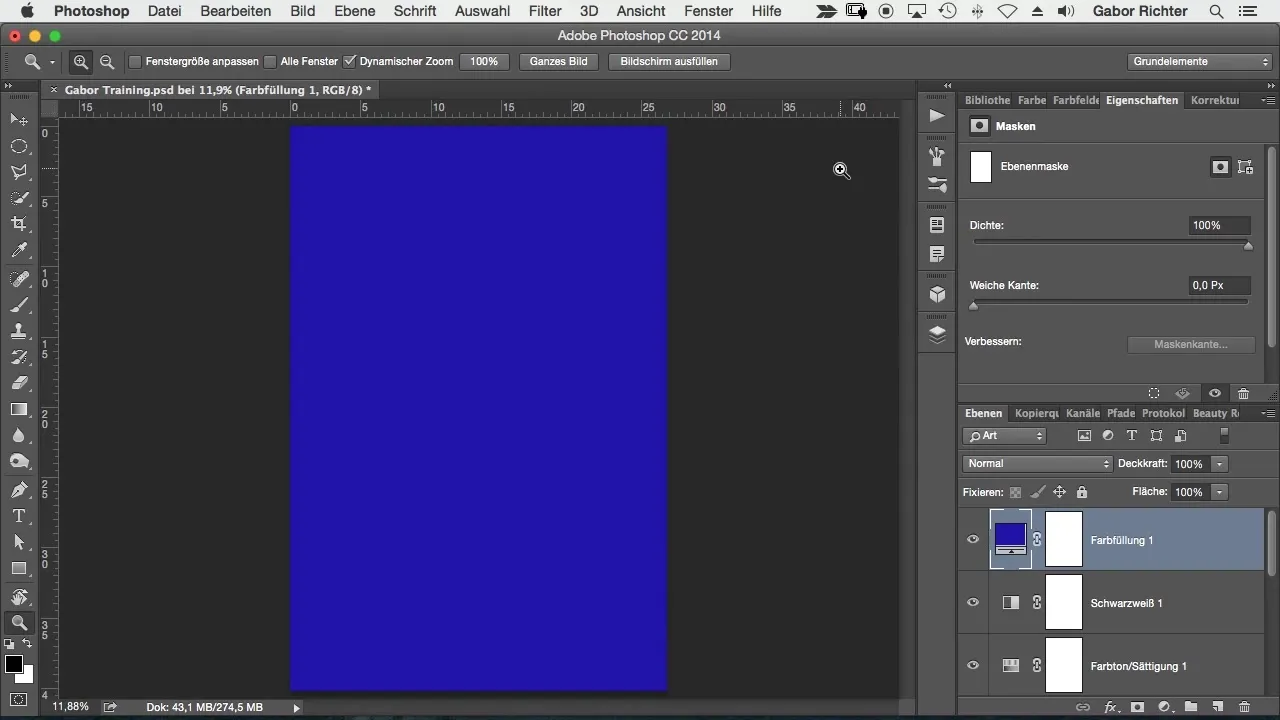
Nu is het tijd om te experimenteren met de dekking. Verminder de dekking tot 25 % om een zachte look te bereiken. Je kunt de kleur in de kleurlage aanpassen om de sfeer verder te veranderen. Of je nu voor rood of een aardetint oranje kiest – probeer verschillende opties uit om het gewenste gevoel te krijgen.
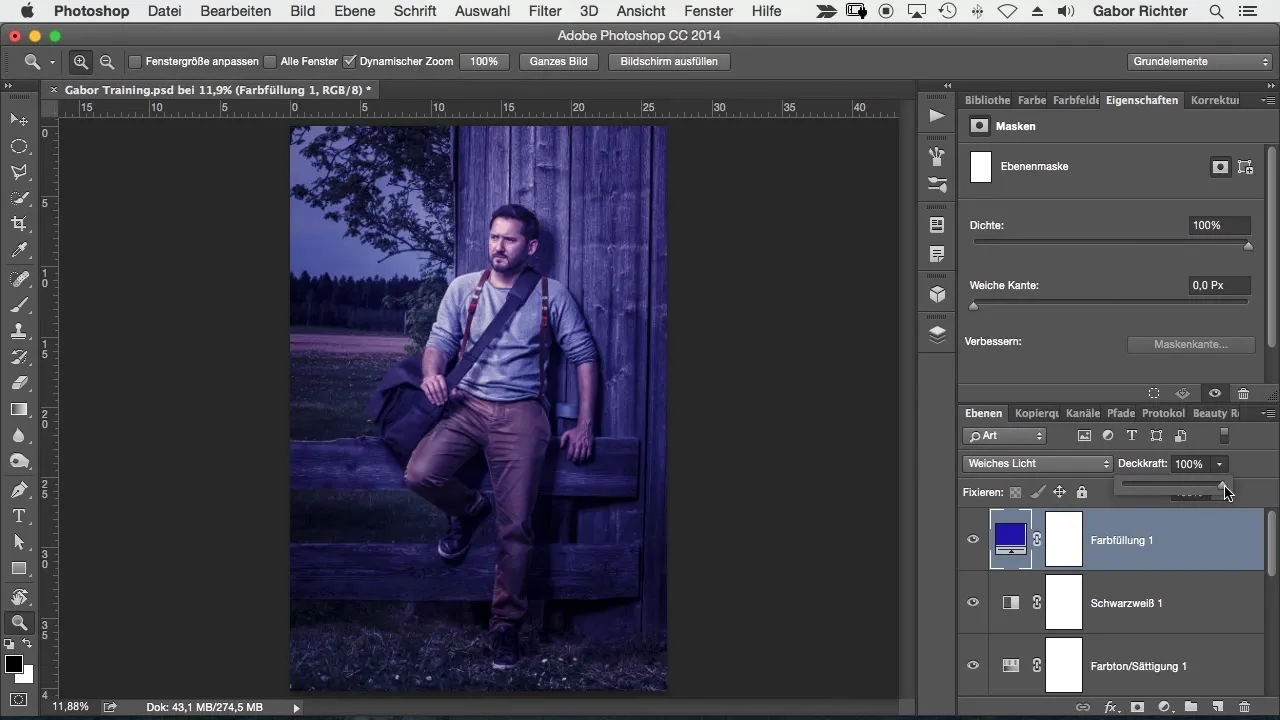
Zorg ervoor dat je de kleurlagen in een groep plaatst en ze 'beeldlook' noemt. Zo houd je het overzicht en kun je indien nodig aanpassingen doen. De afbeelding zou nu een harmonieuze look moeten hebben die de zachte kleuren en de natuur van de Schwarzwald weerspiegelt.
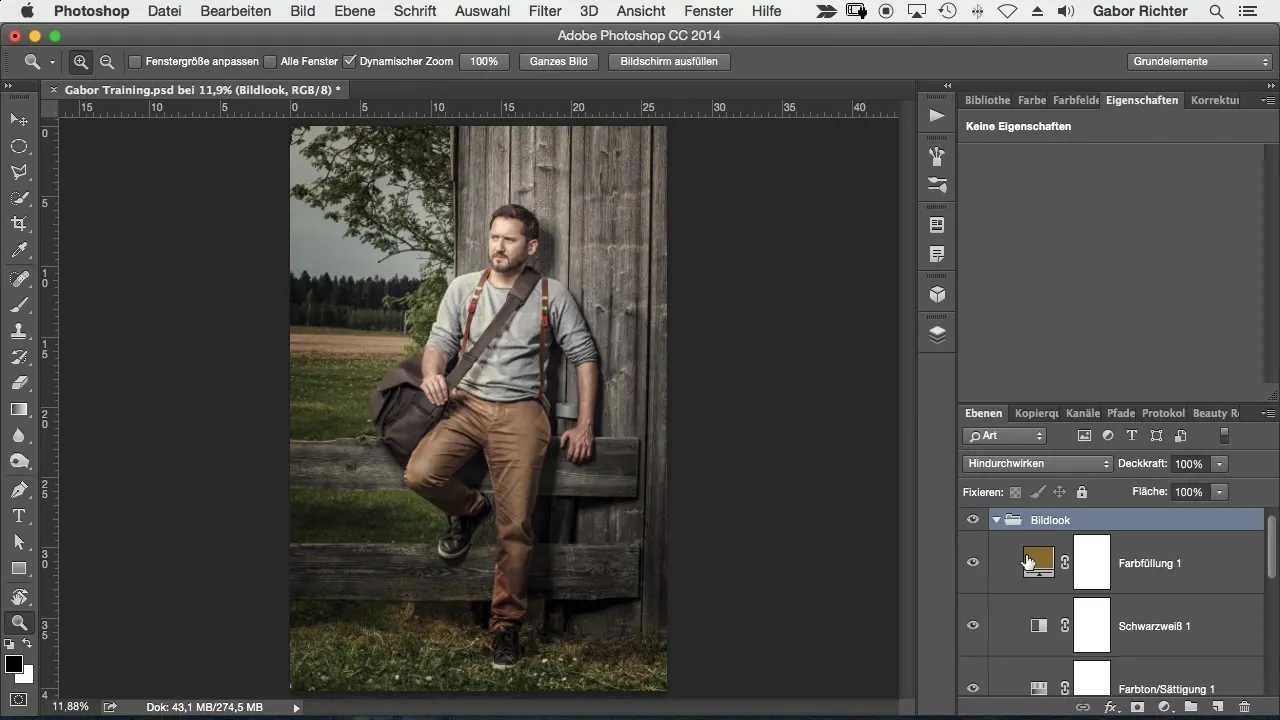
Tot slot, bekijk de afbeelding zorgvuldig. Denk na of je verder wilt experimenteren met de verzadiging of de kleuren totdat je tevreden bent met de uiteindelijke look. Vergeet niet dat de uiteindelijke beeldlook subtiel en aantrekkelijk moet zijn – overdrijf het niet met de verzadiging.
Samenvatting – Beeldlook in de Schwarzwald stijlvol inrichten
In deze tutorial heb je geleerd hoe je een individuele beeldlook in Photoshop maakt die de natuurlijke schoonheid van de Schwarzwald weerspiegelt. Door gerichte aanpassingen aan verzadiging, contrast en kleur kan je de perfecte look bereiken.
Veelgestelde vragen
Hoe kan ik de verzadiging van een afbeelding in Photoshop verminderen?Gebruik de aanpassingslaag 'Tint/Verzadiging' om de verzadiging naar behoefte te verminderen.
Wat doet de zwart-wit aanpassingslaag?Het helpt om het contrast te verhogen door donkere gebieden te verdiepen en lichte gebieden te accentueren.
Hoe wijzig ik de mengmodus van een laag in Photoshop?Dubbelklik op de laag en kies de gewenste mengmodus uit het dropdownmenu.
Hoe kan ik een kleur in de kleurlage aanpassen?Dubbelklik op de kleurlage en kies een nieuwe kleur uit de kleurenkiezer.
Wanneer moet ik de dekking van een laag aanpassen?Als het effect te sterk is, verlaag dan de dekking om een subtielere look te bereiken.


